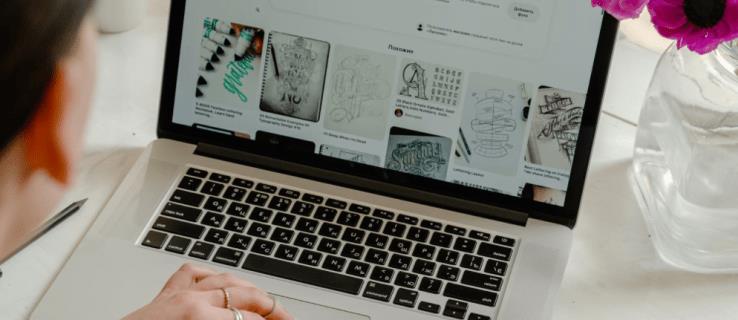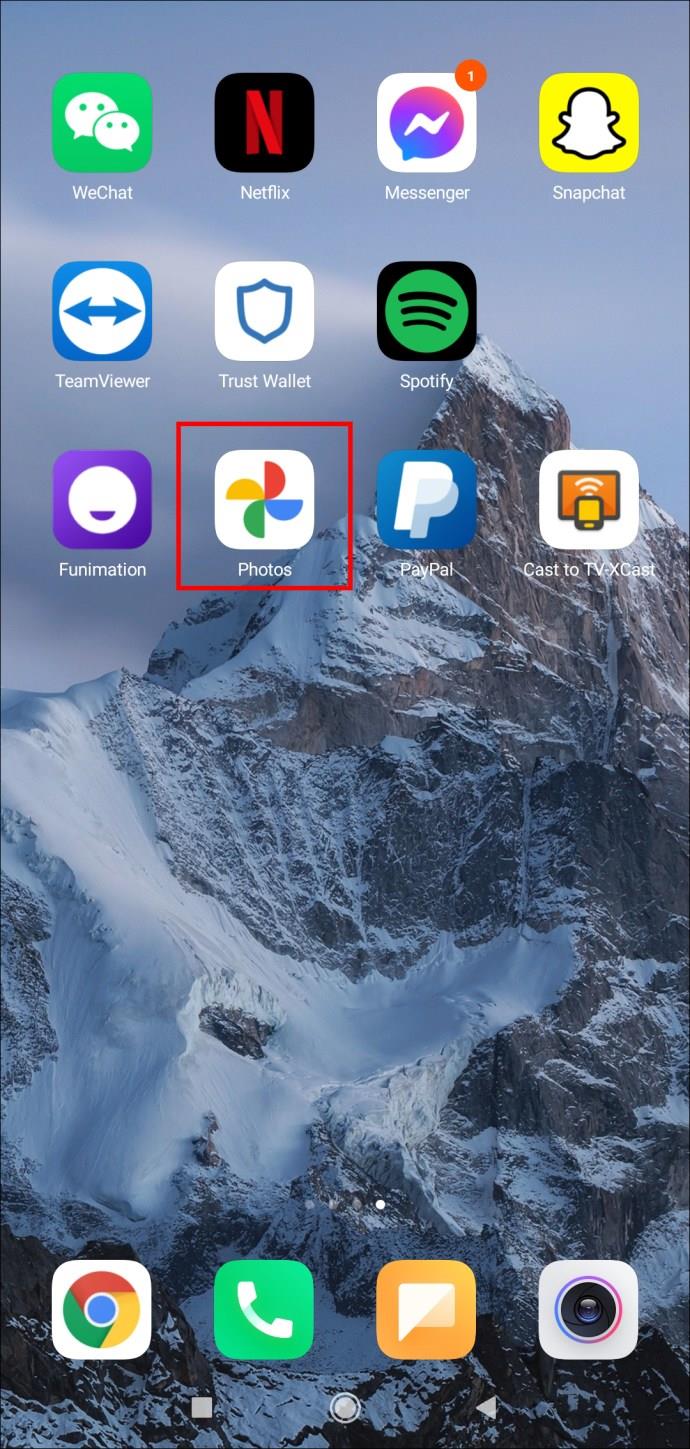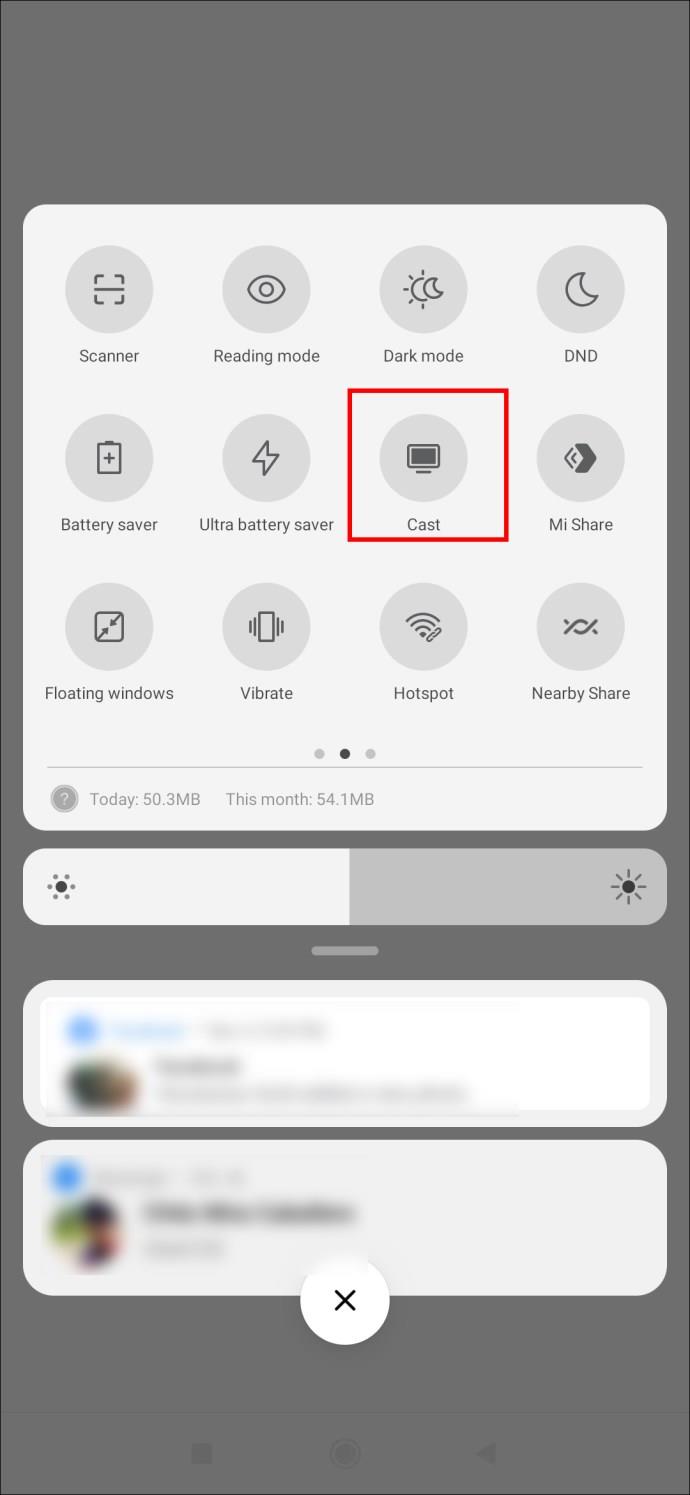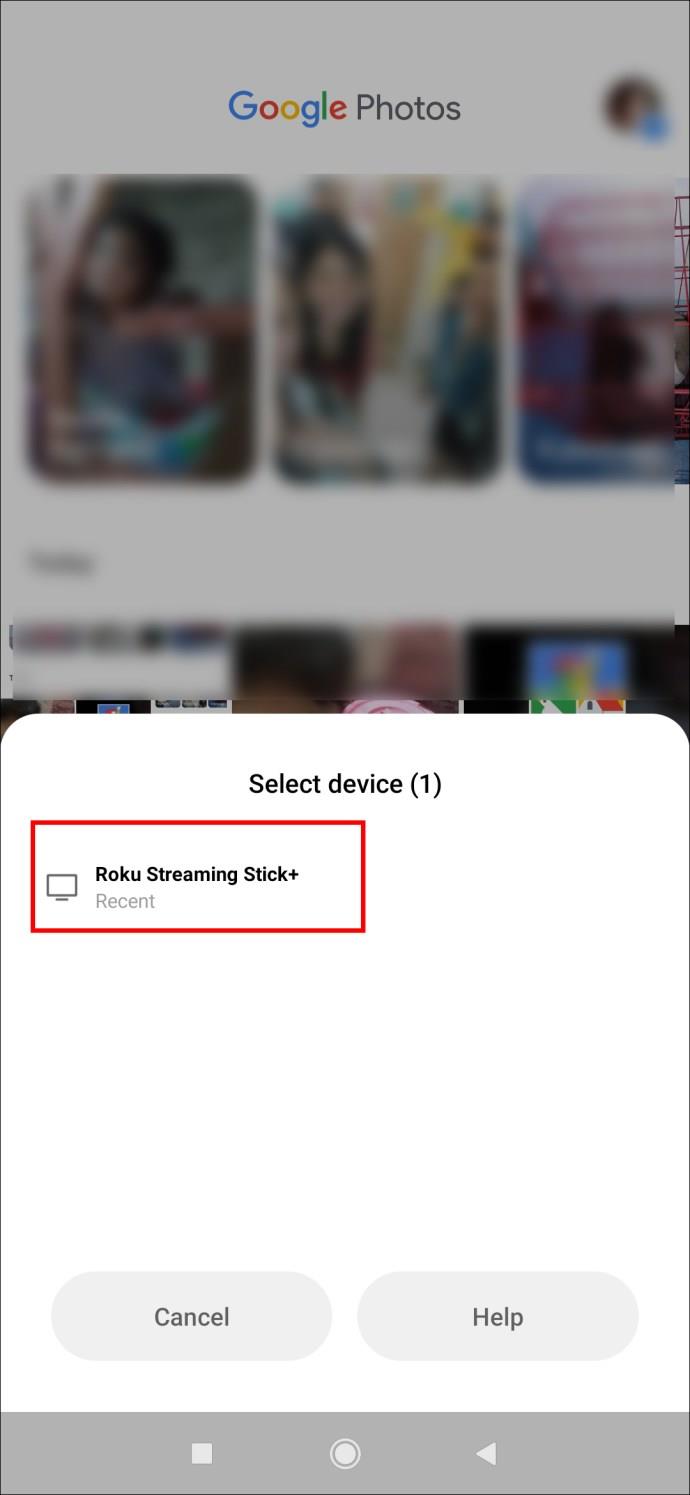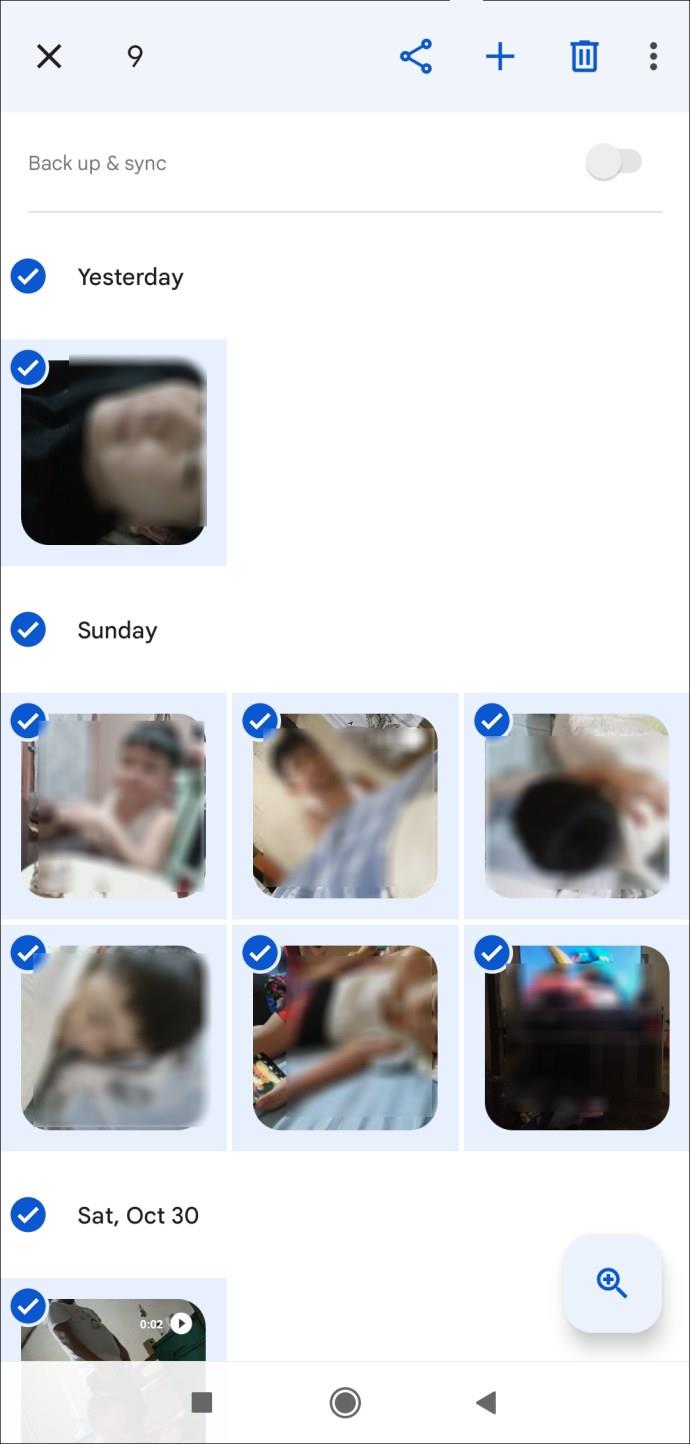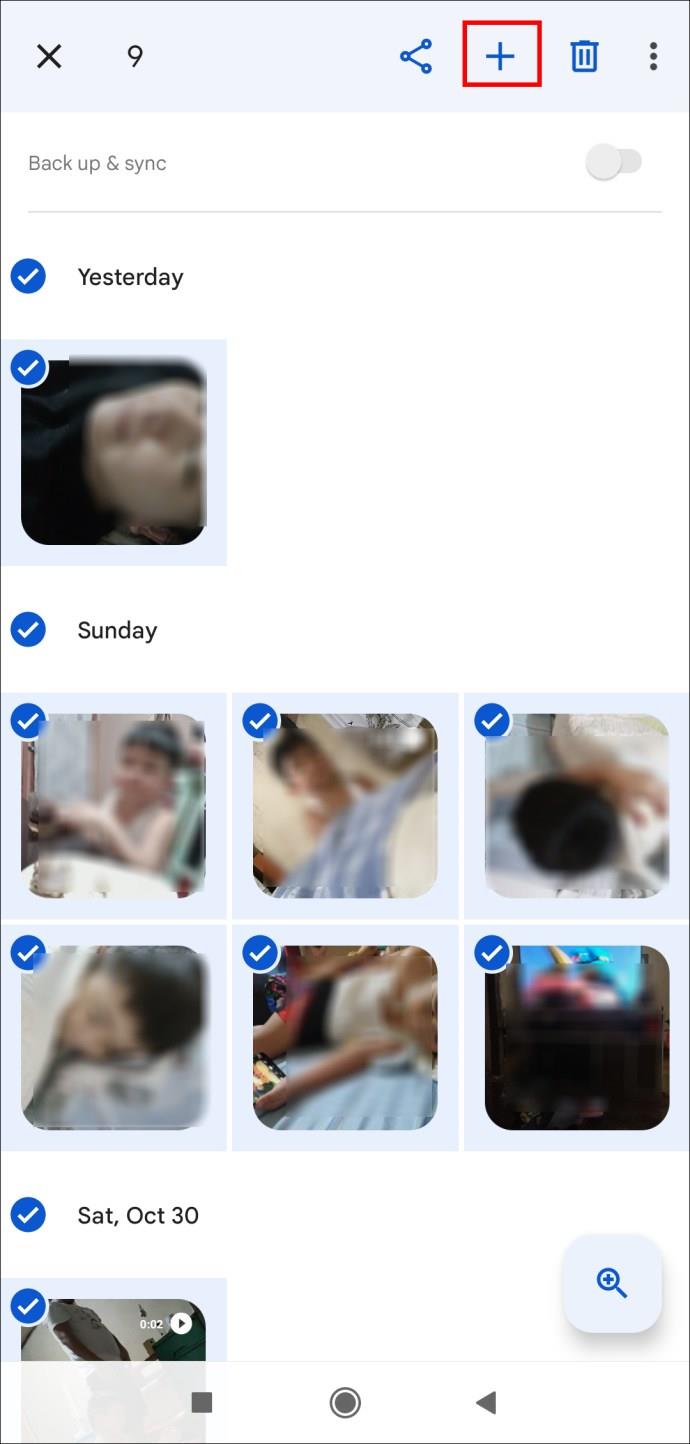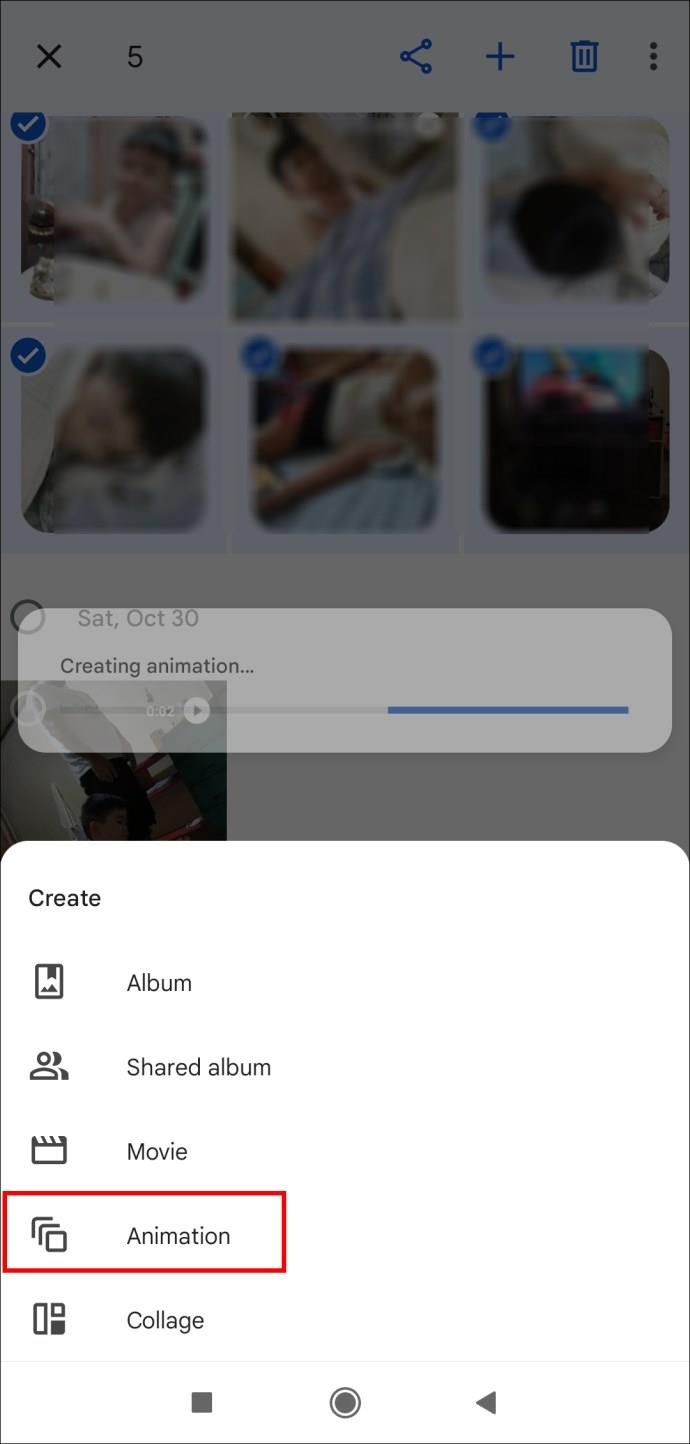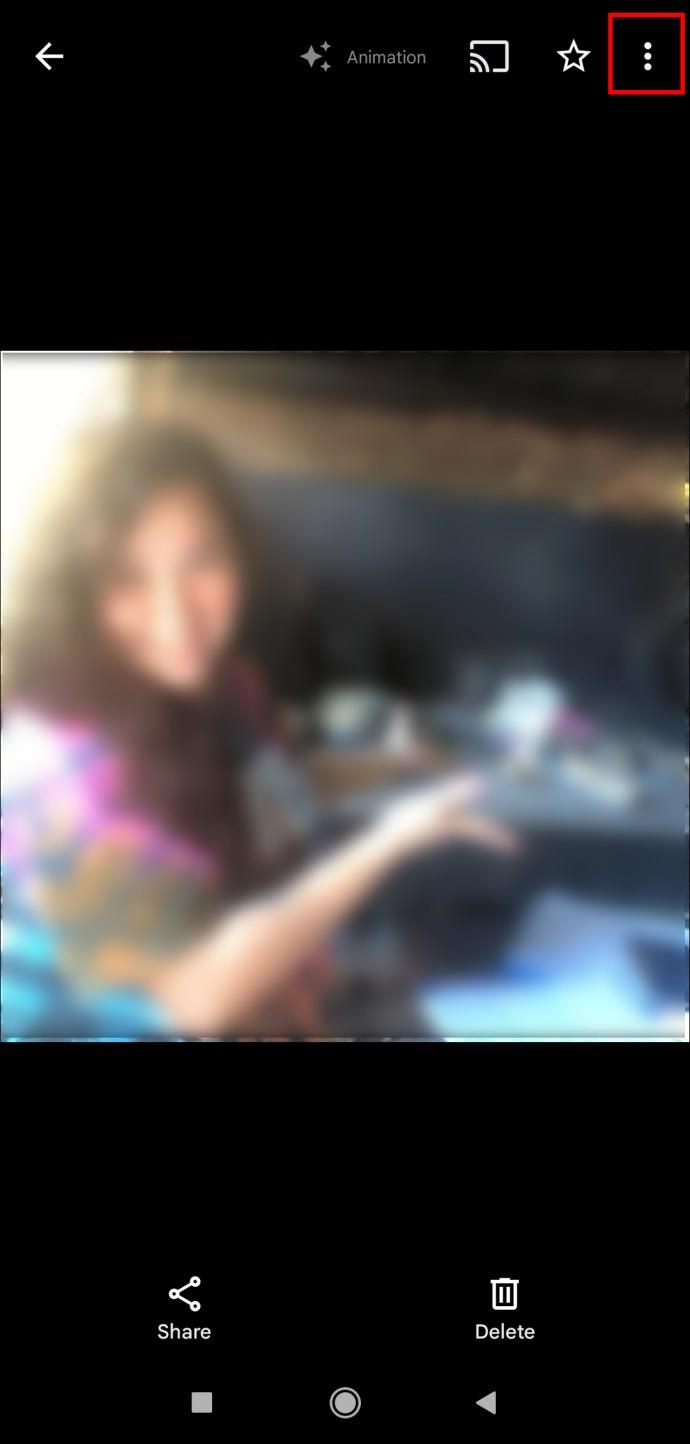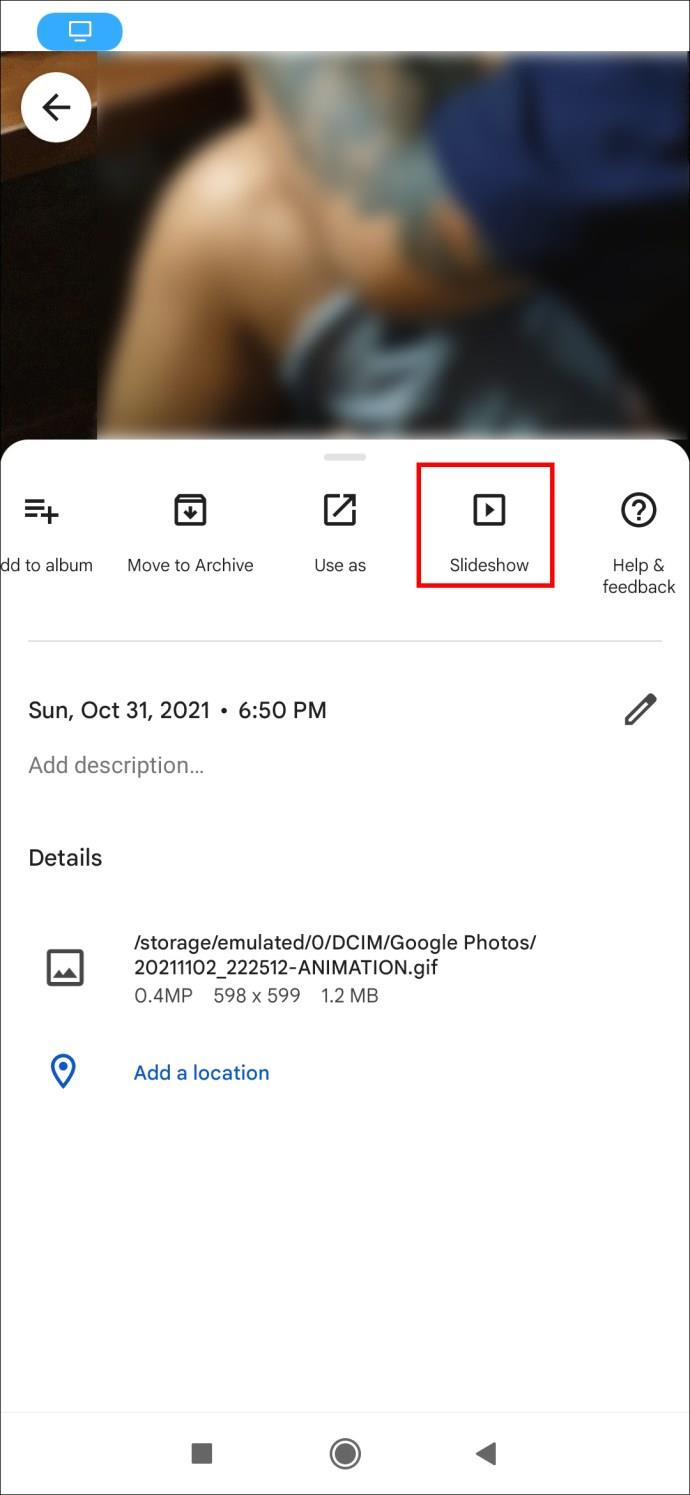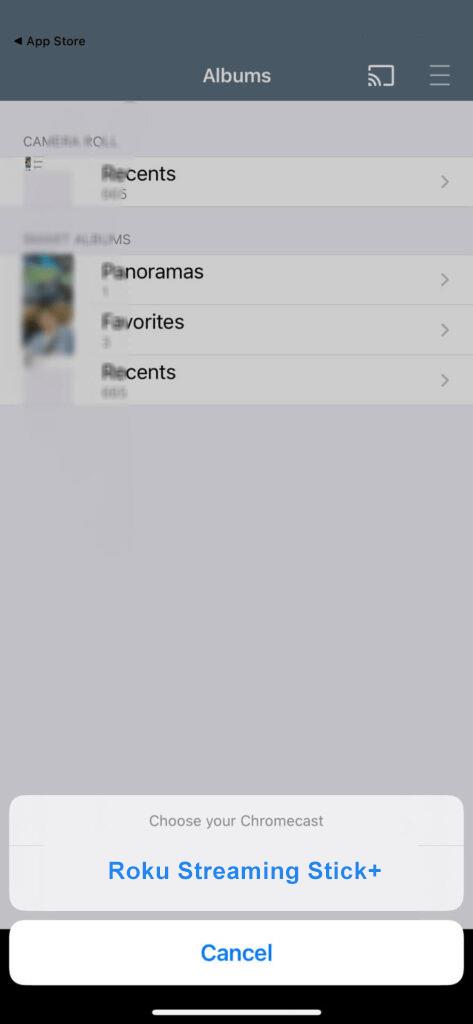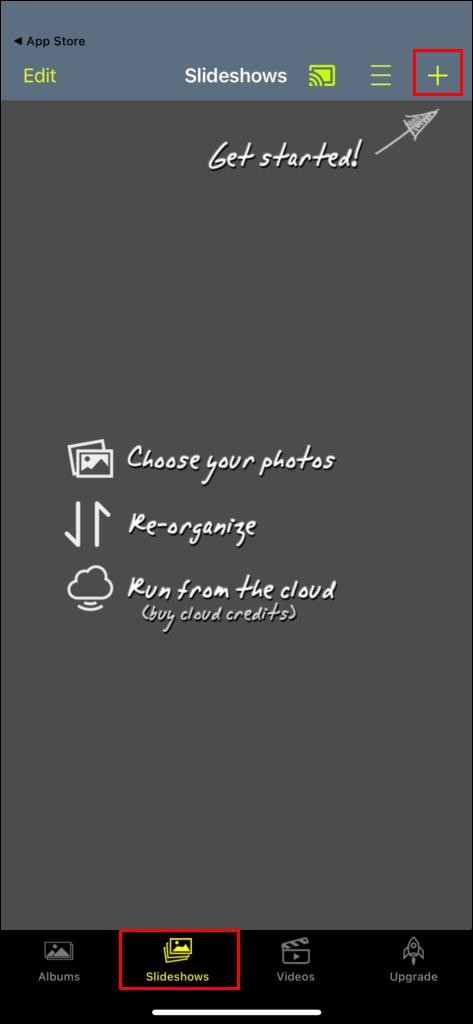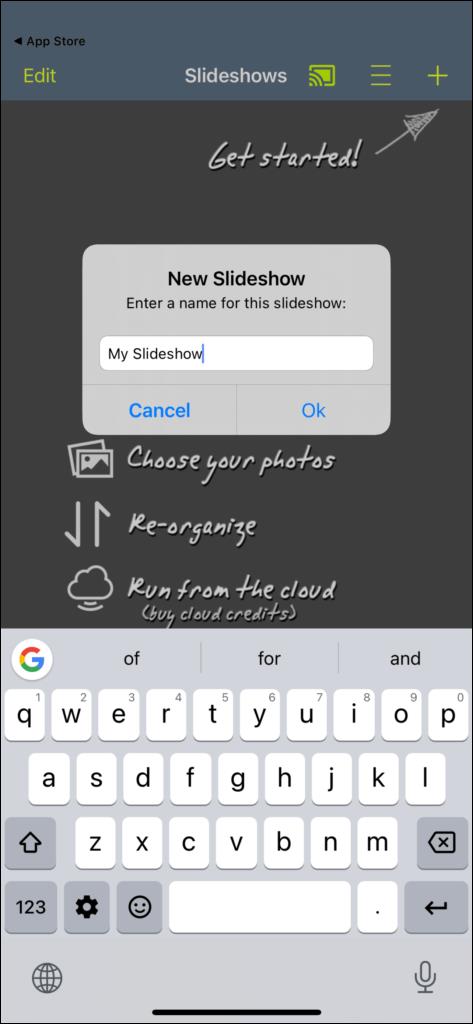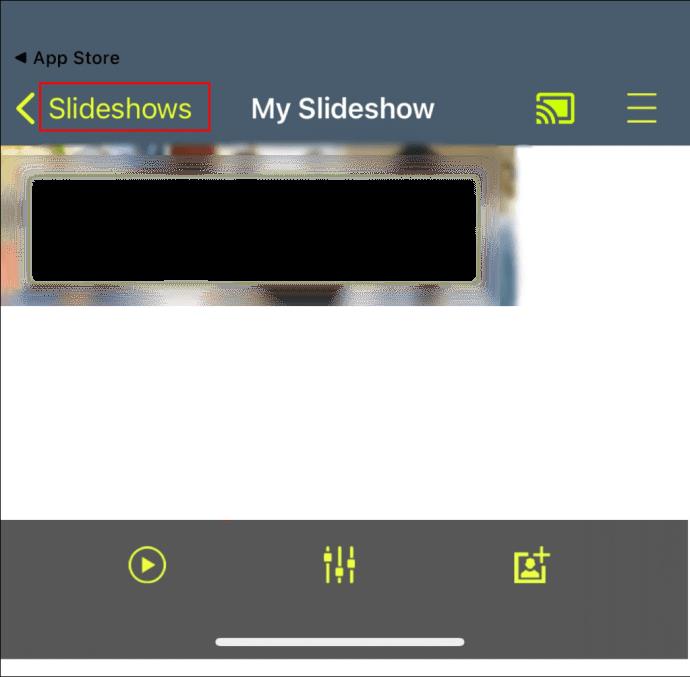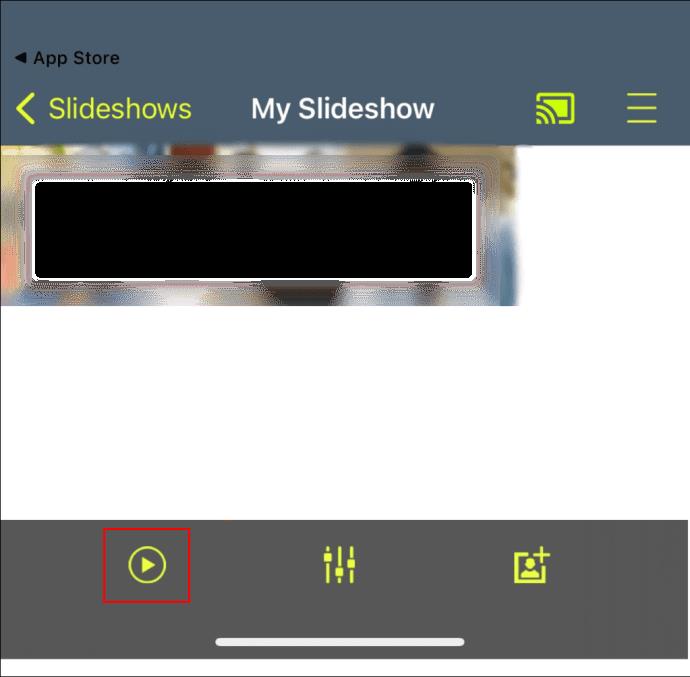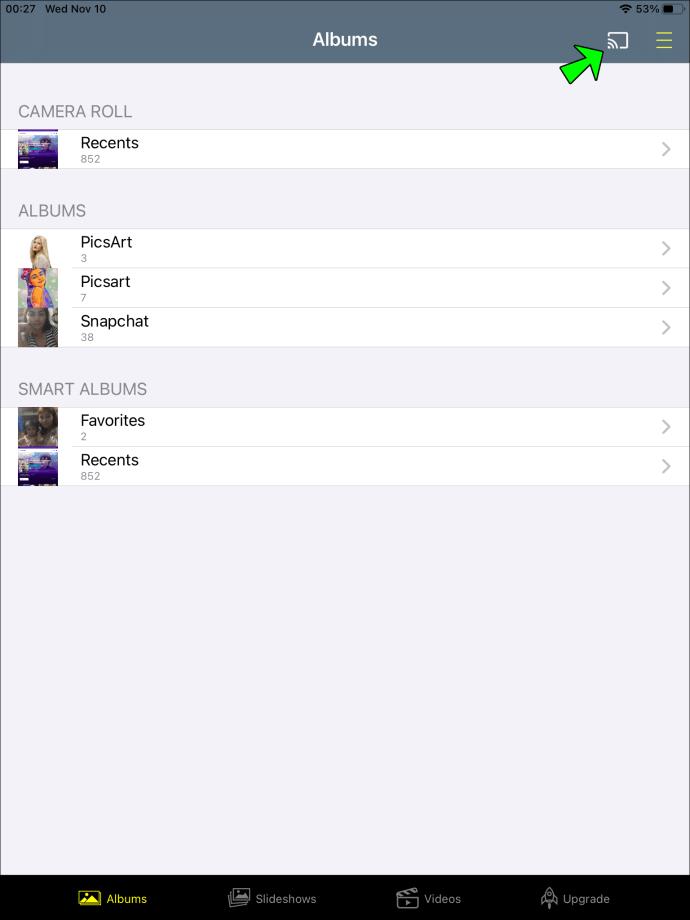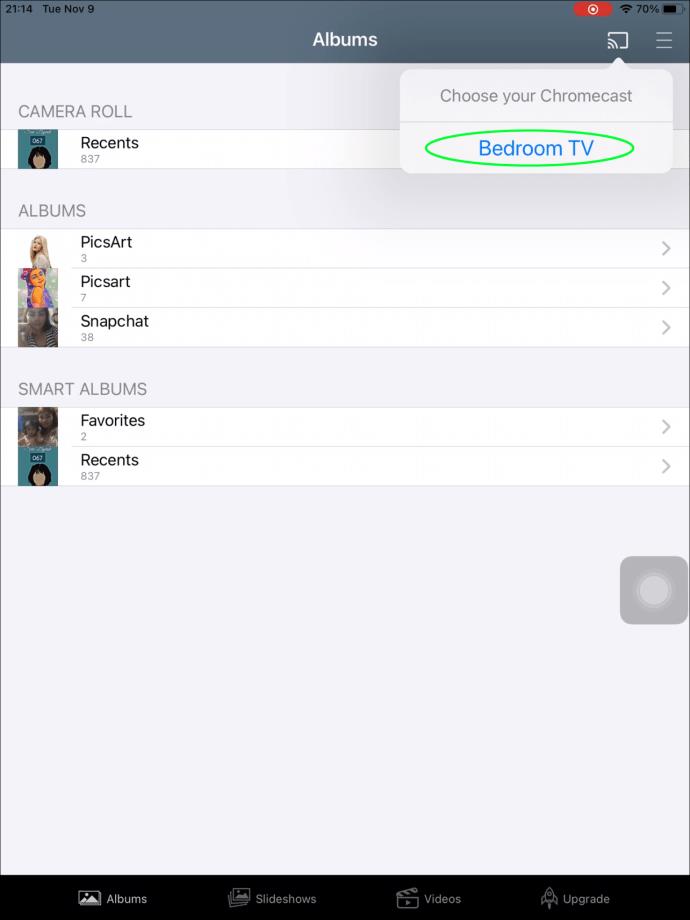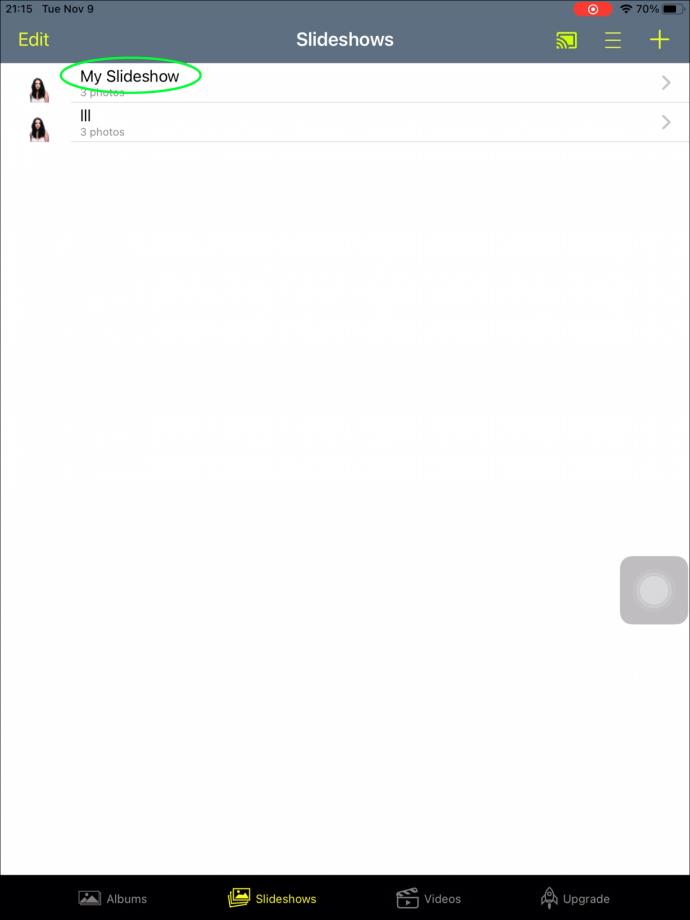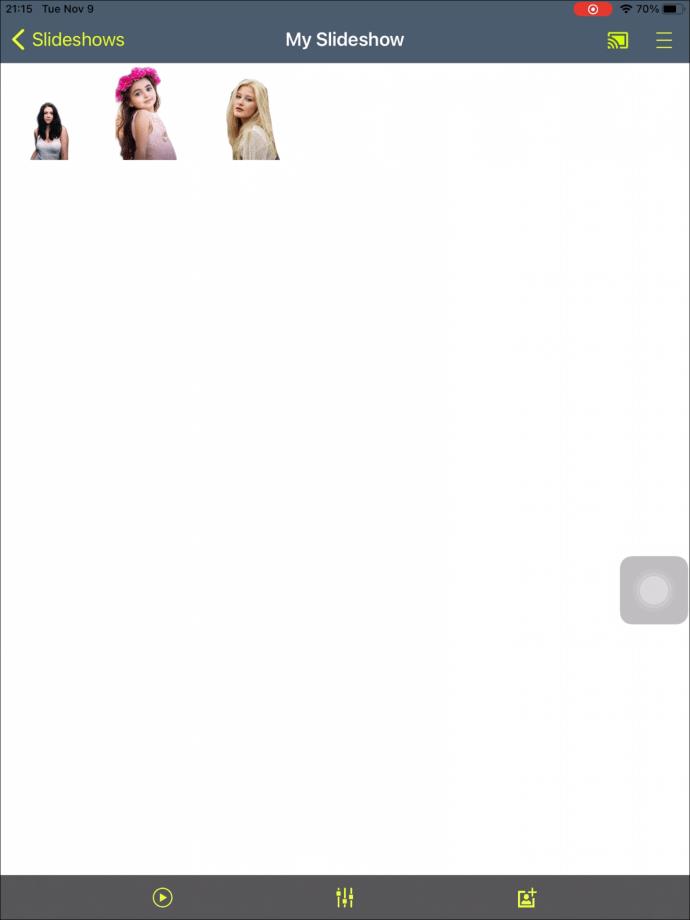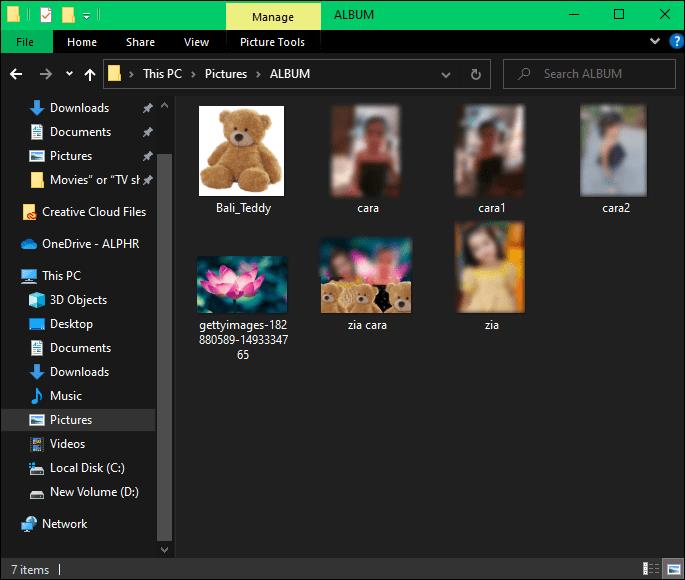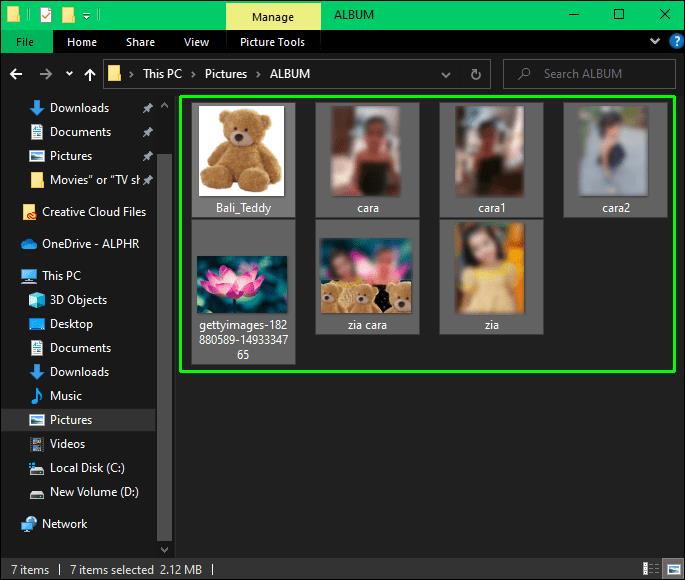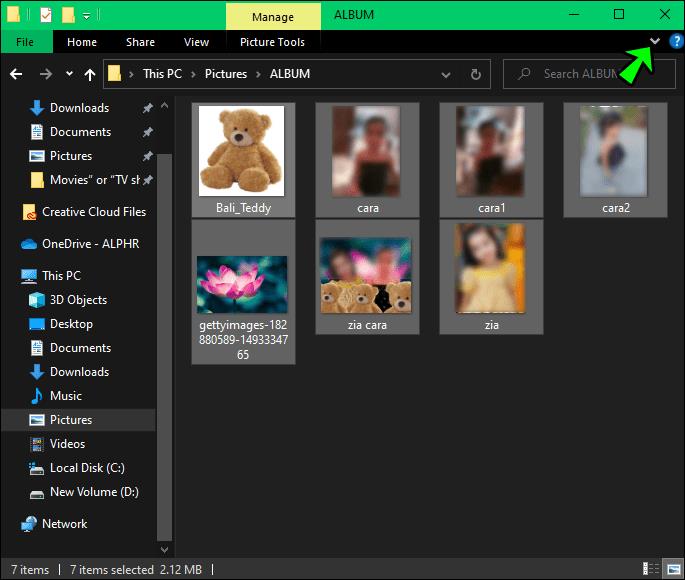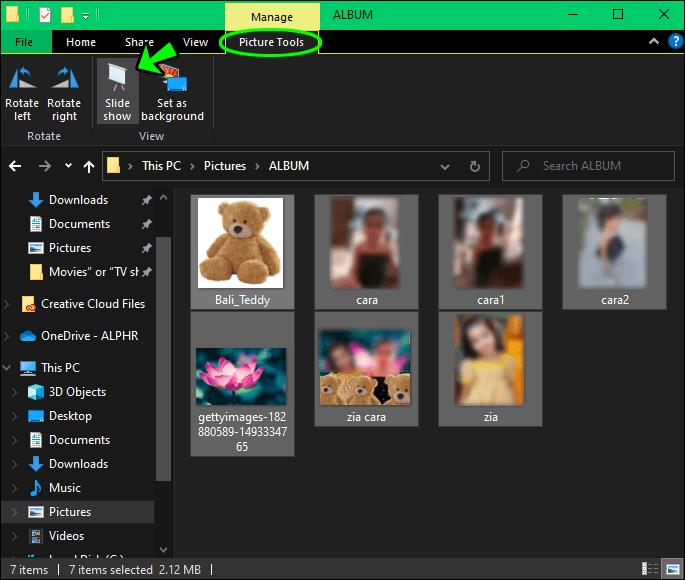Tautan Perangkat
Banyak orang tahu perasaan saat Anda menonton sesuatu di ponsel atau laptop, dan Anda hanya berharap memiliki layar yang lebih besar. Namun, Anda tidak ingin mencari dan memasang kabel yang berbeda dan kehilangan kenyamanan karena tidak ada kabel di sekitar perangkat Anda. Dalam hal ini, Chromecast adalah solusi yang bagus untuk Anda!
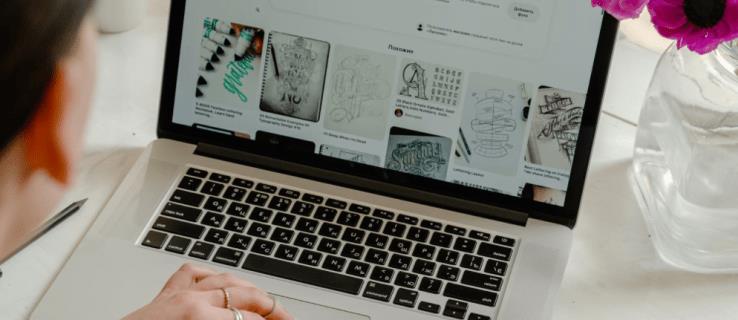
Chromecast memungkinkan Anda menyiarkan foto dan tayangan slide dari berbagai perangkat ke TV, dan artikel ini akan membantu Anda menyambungkan perangkat tersebut untuk melakukannya dengan mudah.
Cara Mentransmisikan Slideshow Foto di Android ke Chromecast
Beberapa pengguna Android akan mendapat sedikit keuntungan di sini dan memiliki dukungan asli untuk Chromecast. Dalam hal ini, perlu untuk memeriksa apakah Aplikasi Foto default sudah diperbarui. Namun, jika Android Anda tidak memiliki dukungan asli, Anda harus mengunduh salah satu aplikasi dari Google Play Store, seperti Aplikasi Gratis CastonTV .
Setelah mengunduh aplikasi dan memperbarui Aplikasi Foto default, berikut adalah langkah selanjutnya:
- Buka Aplikasi Google Foto.
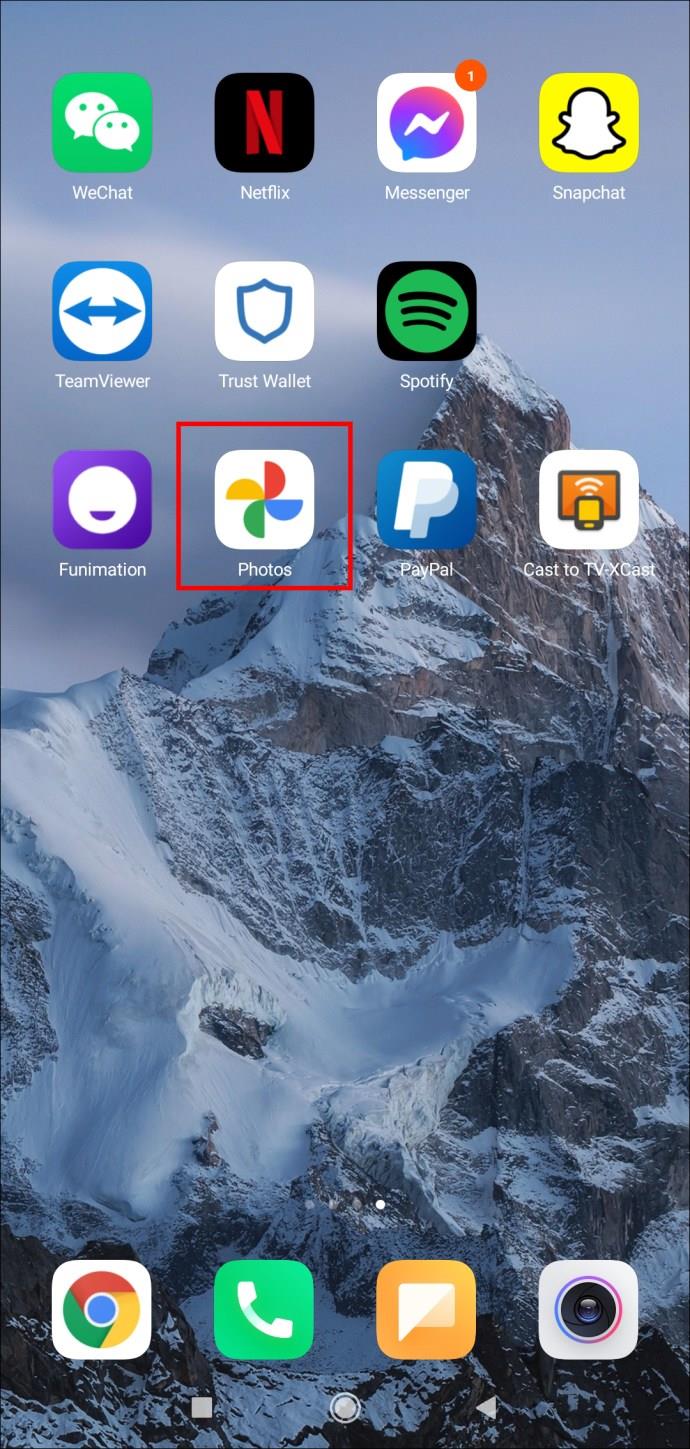
- Ketuk ikon "Cast" di pojok kanan atas untuk memindai perangkat terdekat yang tersedia.
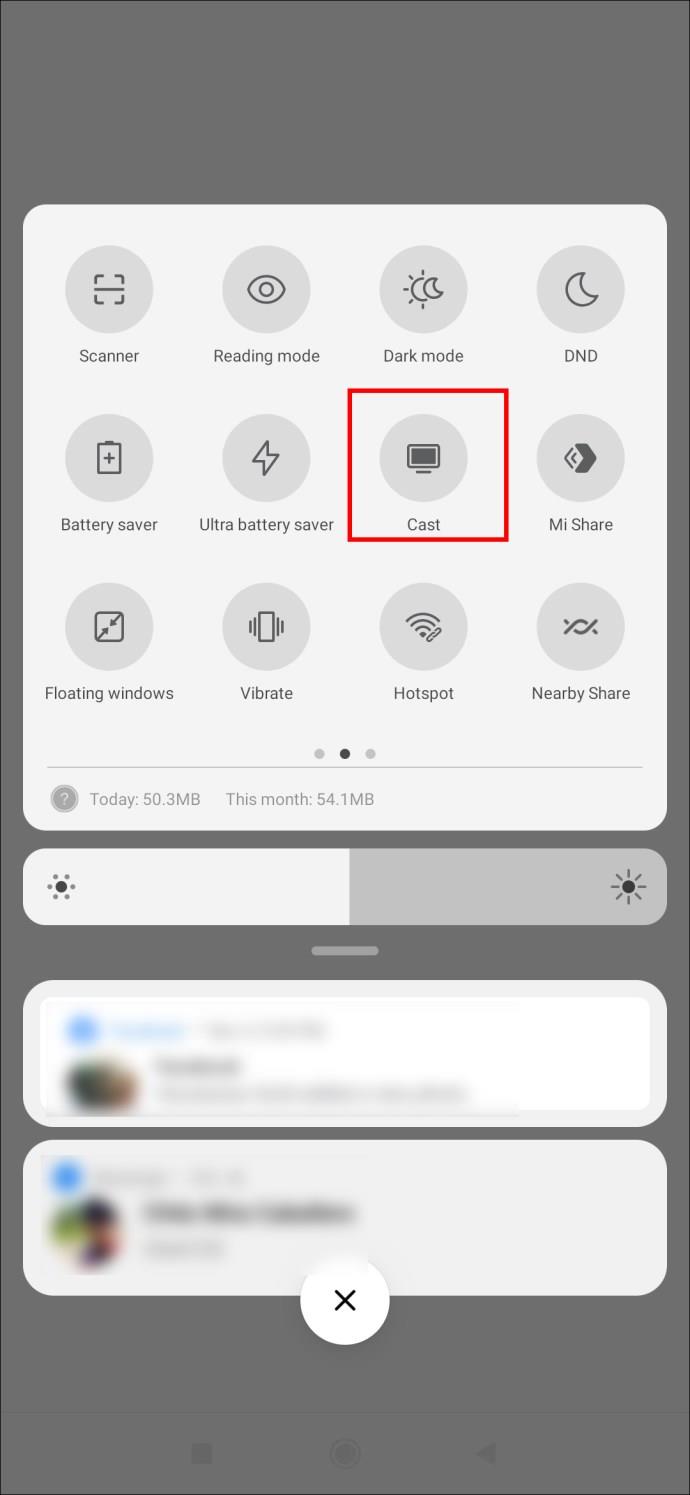
- Pilih "Chromecast" dari daftar.
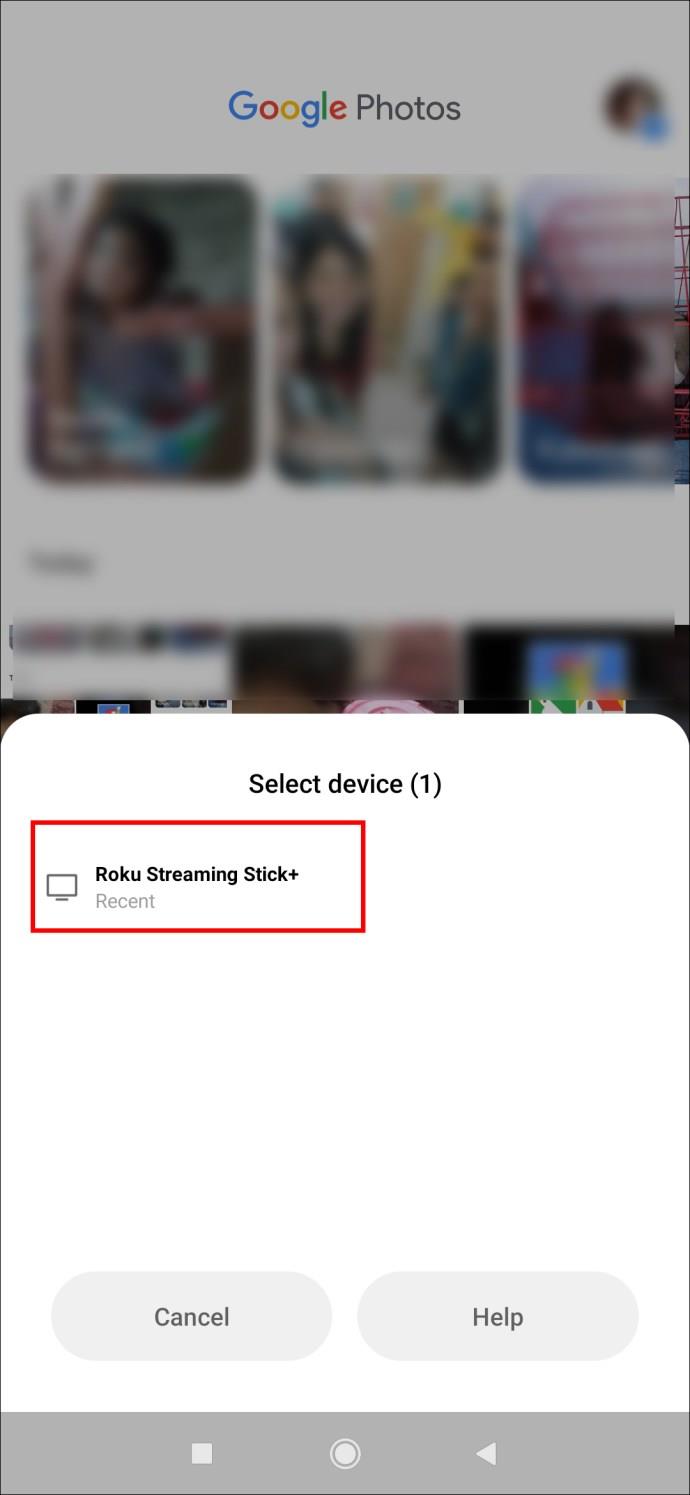
- Pilih foto yang ingin Anda siarkan dari Aplikasi Foto.
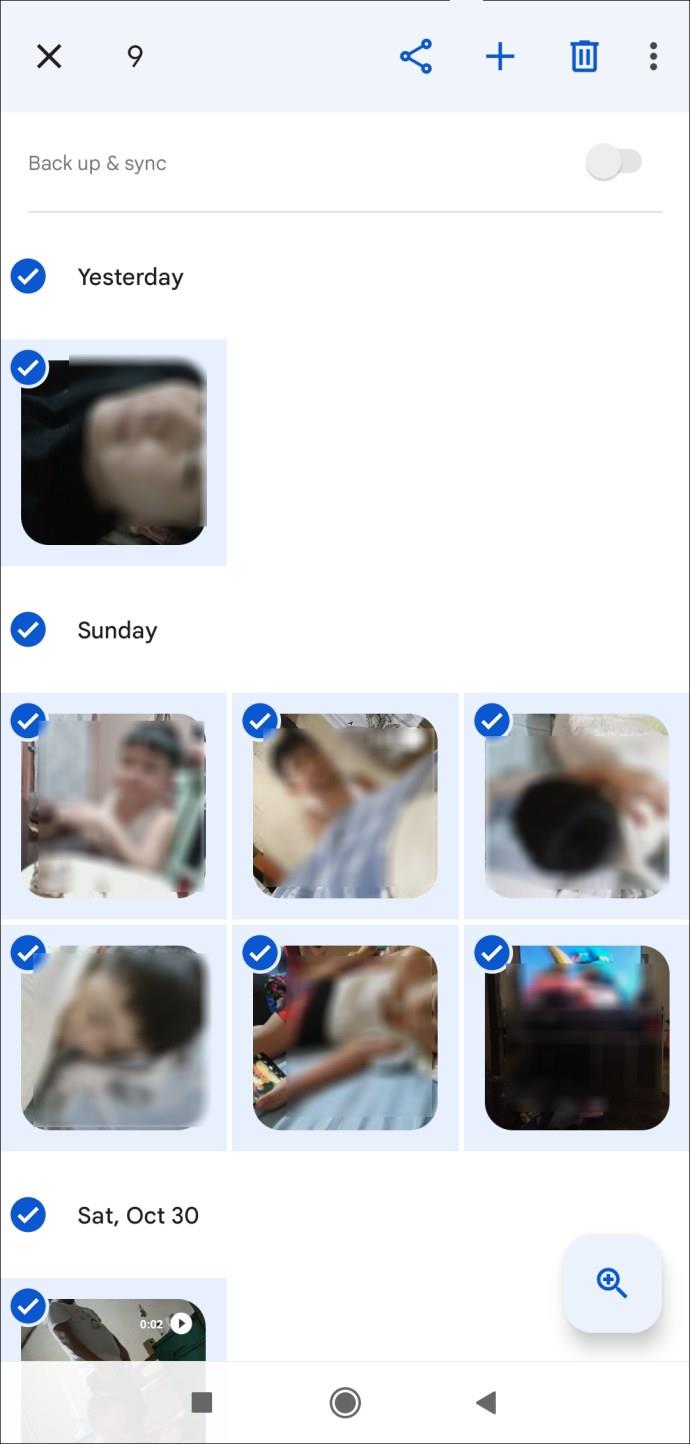
- Ketuk tombol + (Tambah).
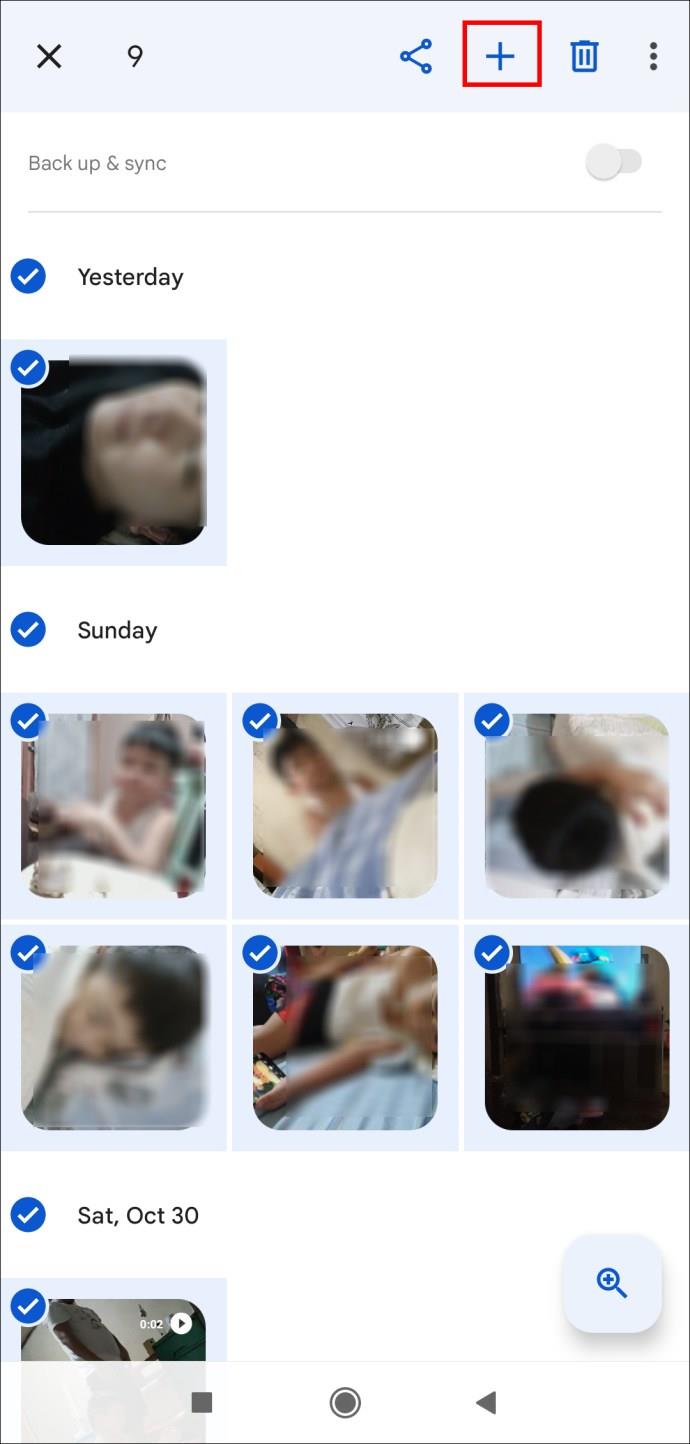
- Pilih opsi animasi.
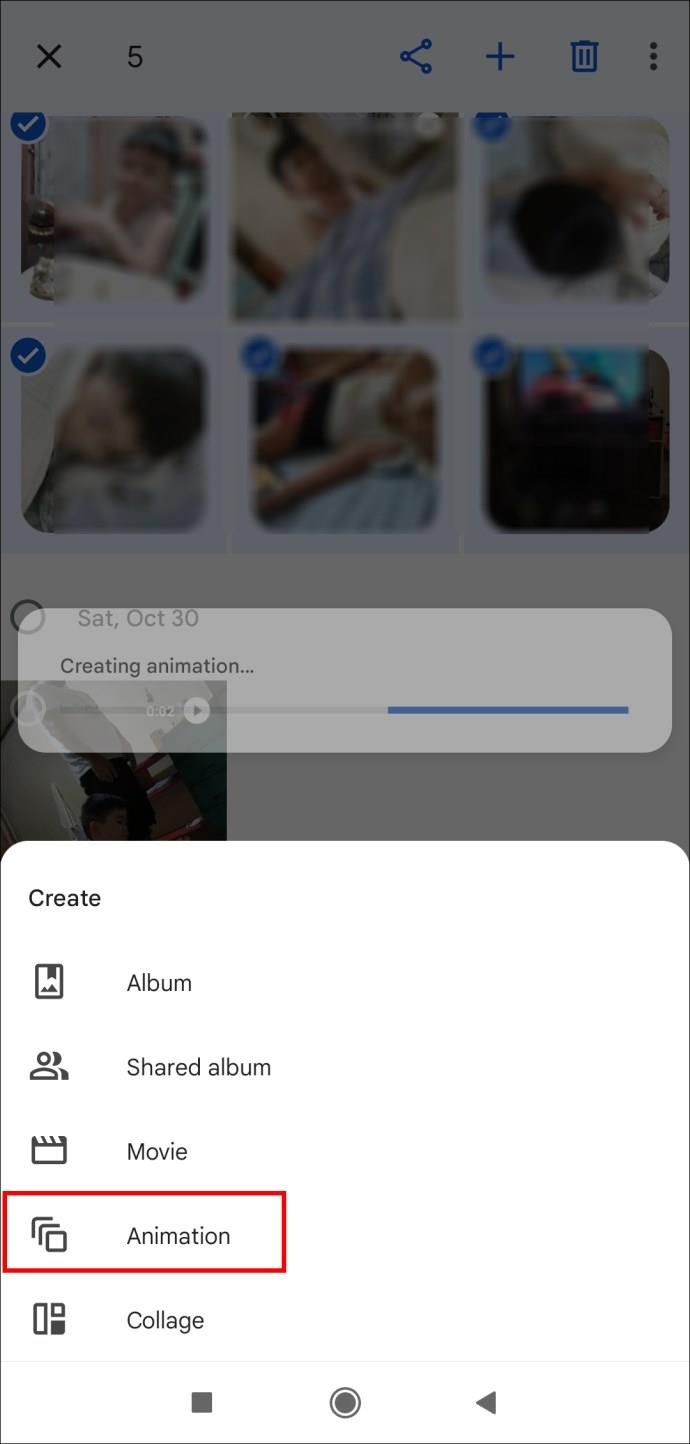
- Di layar animasi, ketuk tiga titik di pojok kanan atas.
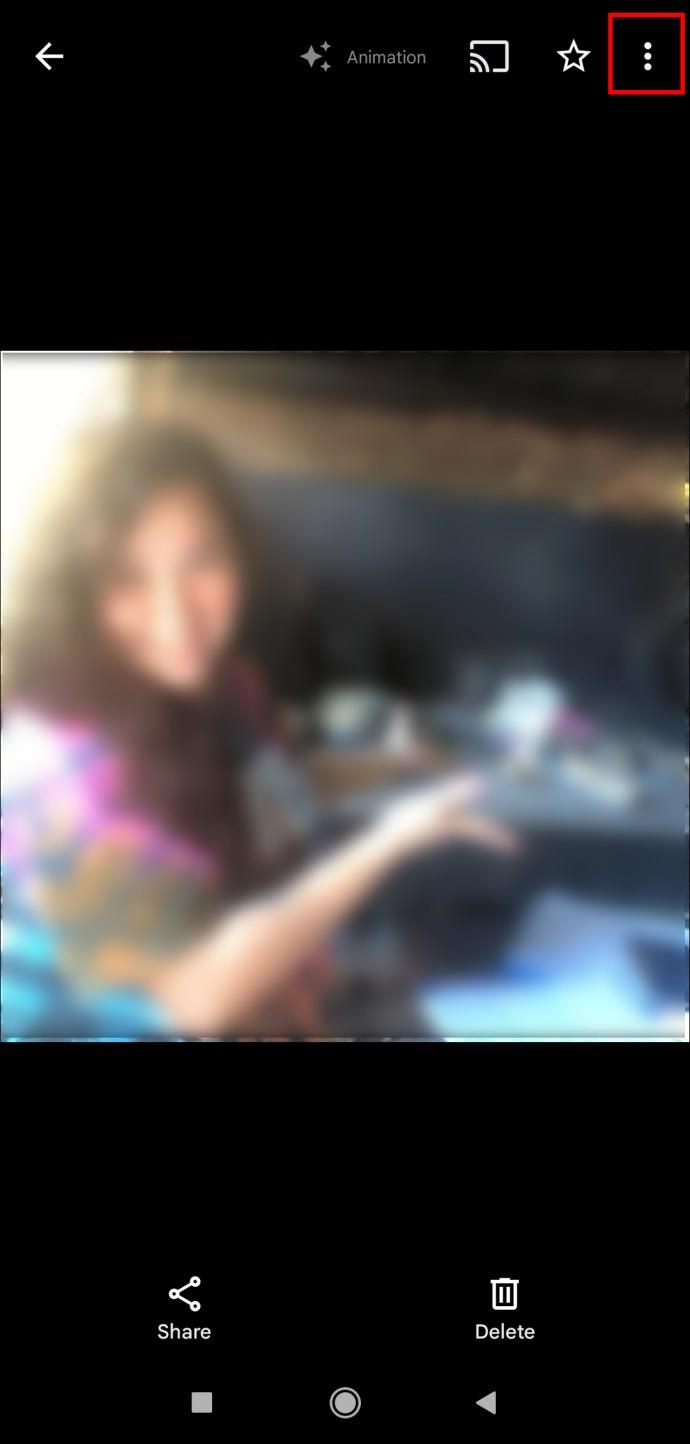
- Pilih opsi "Tampilan Slide".
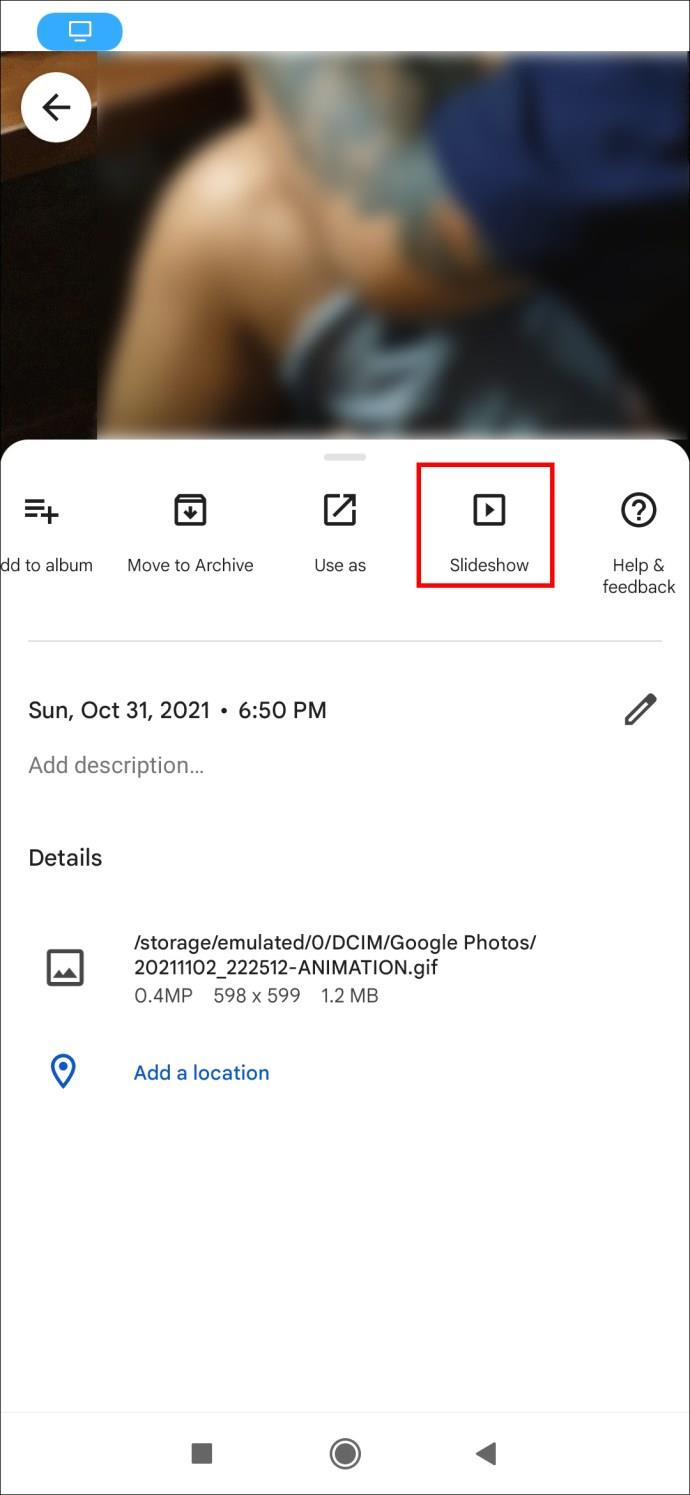
Cara Mentransmisikan Slideshow Foto di iPhone ke Chromecast
Sayangnya, iPhone tidak memiliki dukungan asli untuk Chromecast, dan Anda harus mengunduh aplikasi gratis dari App Store. Cari The Photo Video Cast to Chromecast di App Store, unduh, dan instal. Setelah penginstalan selesai, ikuti langkah-langkah berikut:
- Buka aplikasi dan ketuk ikon "Cast" di pojok kanan atas.

- Pilih "Chromecast" Anda dari daftar perangkat penerima terdekat.
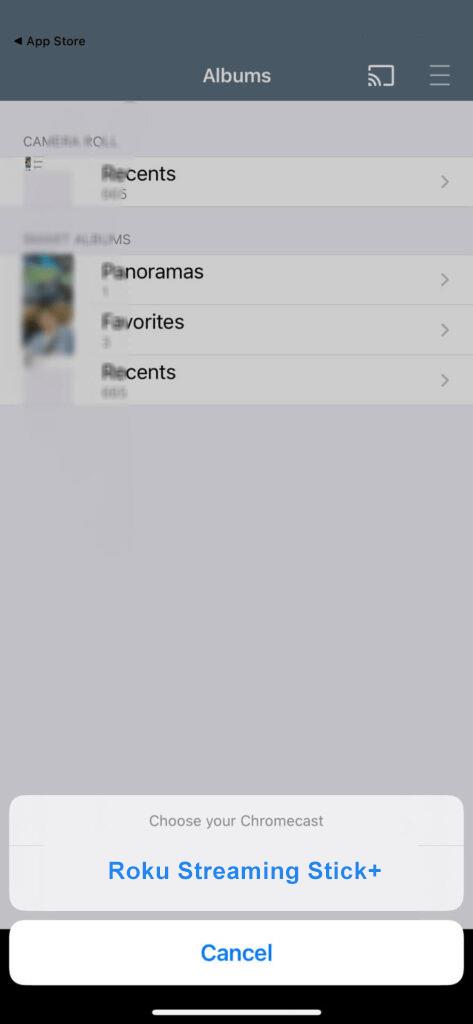
- Ketuk opsi "Tampilan Slide".
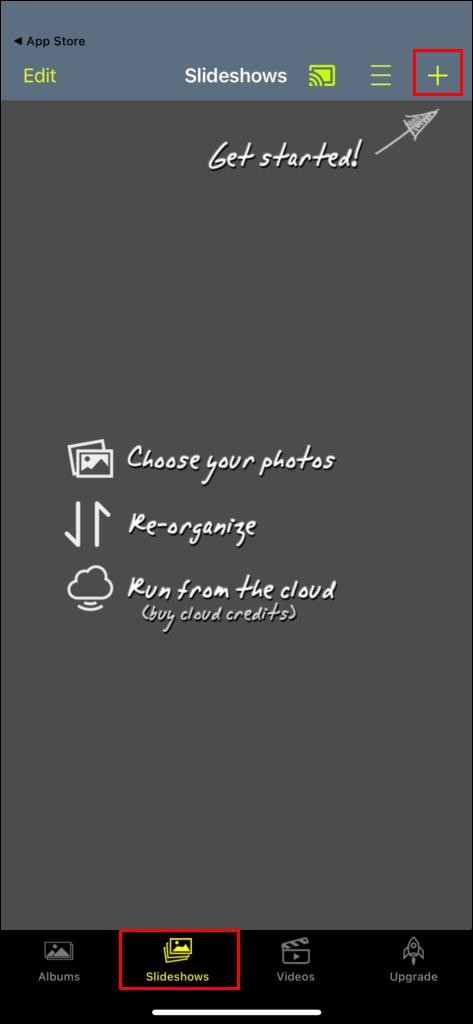
- Pilih foto yang Anda inginkan dari perangkat Anda.
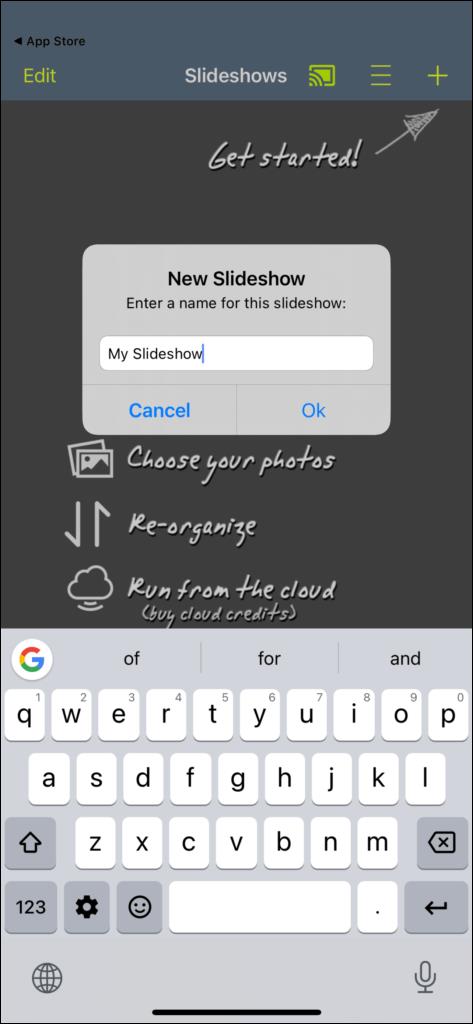
- Kembali ke tab "Tampilan Slide".
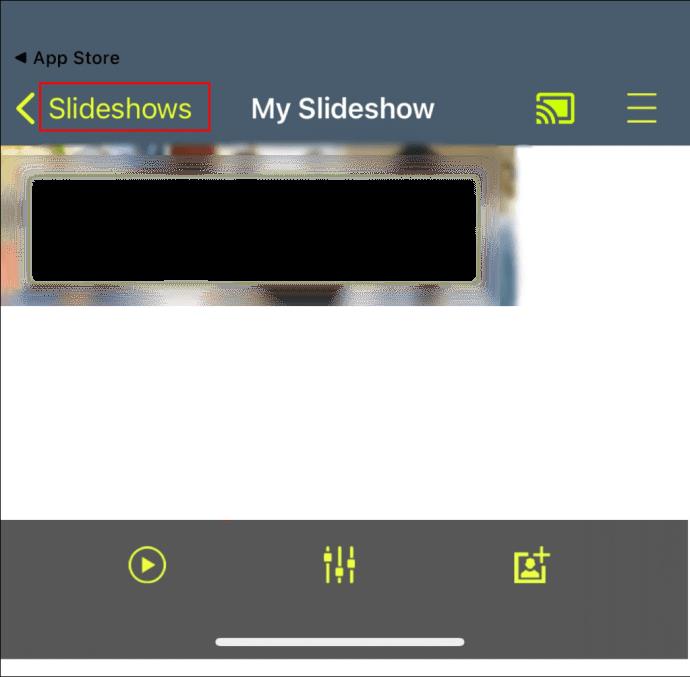
- Ketuk tombol "Mainkan".
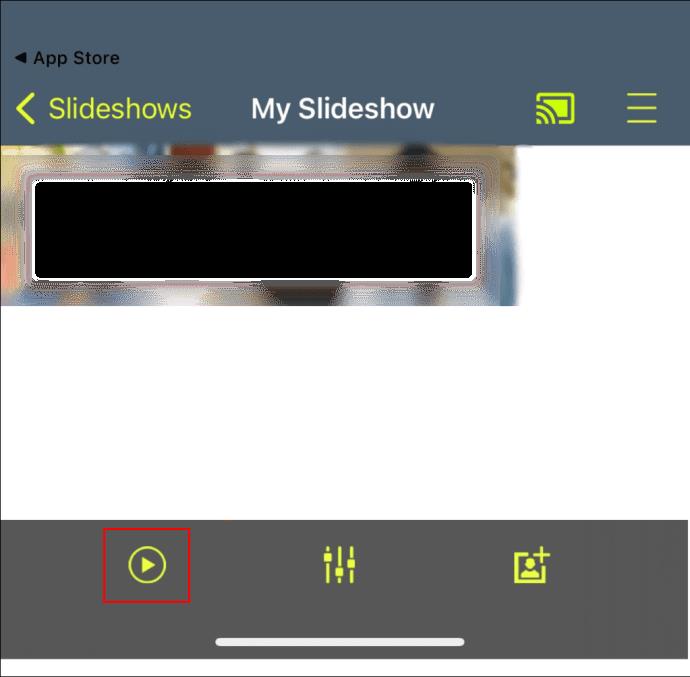
Cara Mentransmisikan Slideshow Foto di iPad ke Chromecast
Mirip dengan iPhone, iPad mengharuskan Anda mengunduh Cast Video Foto yang sama ke Chromecast . Setelah mengunduh dan menginstal aplikasi, langkah-langkahnya hampir sama dengan iPhone:
- Buka aplikasi dan ketuk ikon "Cast" di pojok kanan atas.
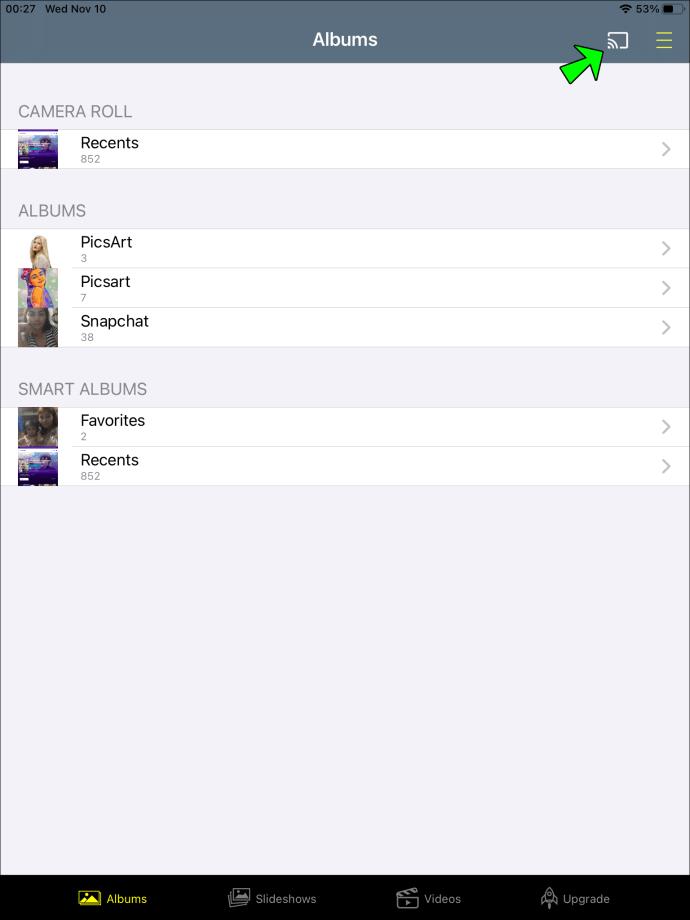
- Pilih "Chromecast" Anda dari daftar perangkat penerima.
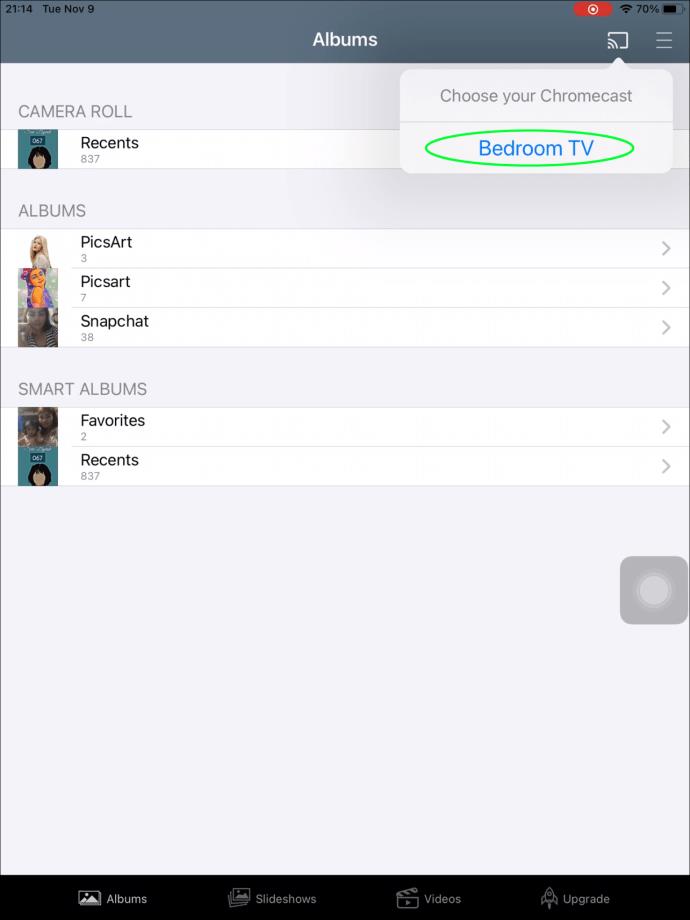
- Ketuk opsi "Tampilan Slide".
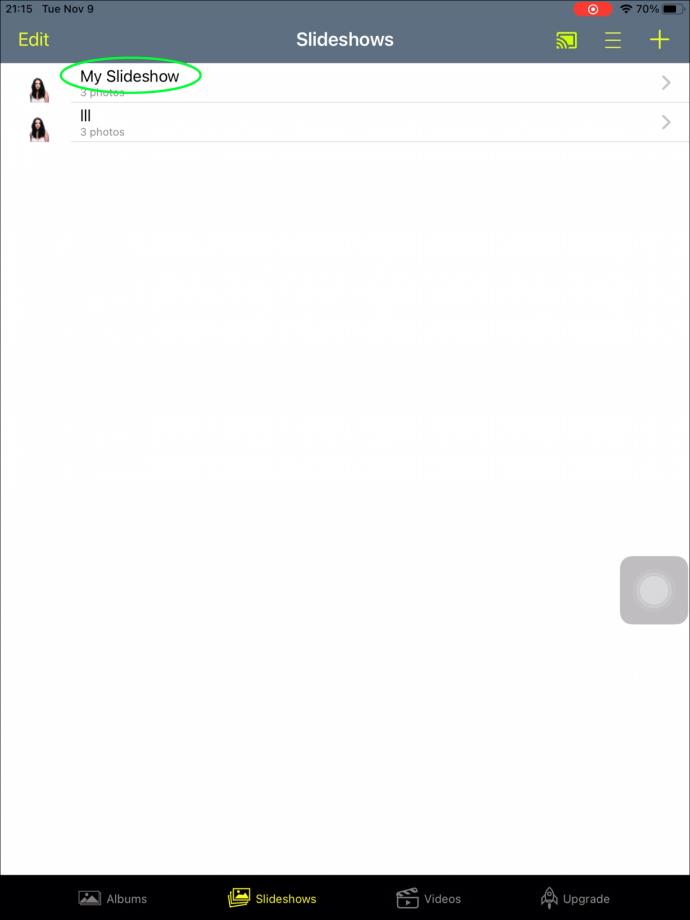
- Pilih foto yang ingin Anda transmisikan.
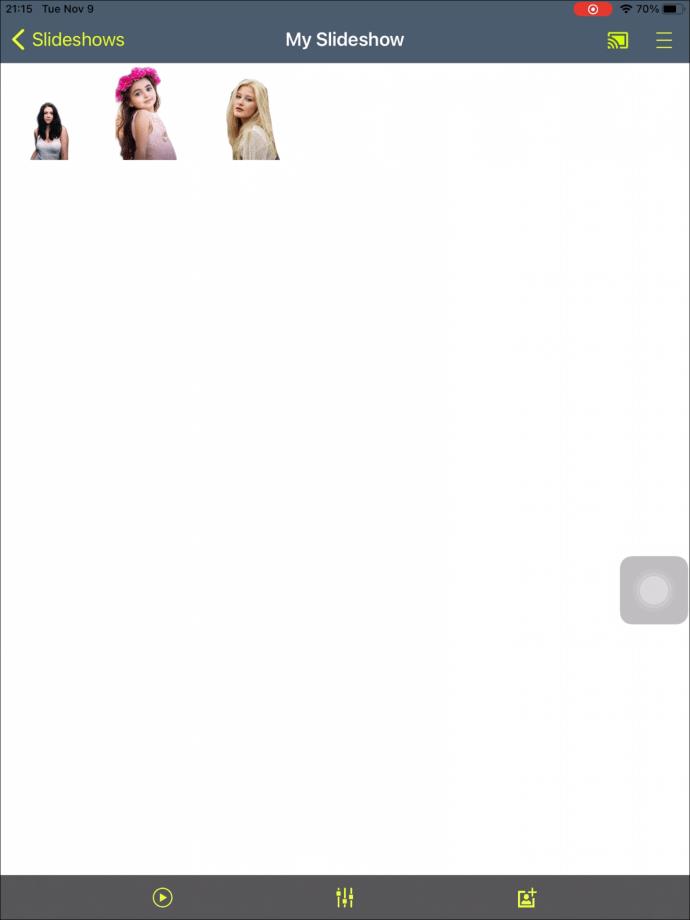
- Kembali ke tab "Tampilan Slide".
- Ketuk tombol Putar.
Cara Mentransmisikan Slideshow Foto di PC Windows ke Chromecast
Menghubungkan PC Windows Anda ke Chromecast mungkin sedikit berbeda tergantung pada versi Windows yang Anda gunakan. Langkah-langkah dasar untuk semua PC Windows adalah:
- Buka folder tempat foto yang ingin Anda siarkan berada.
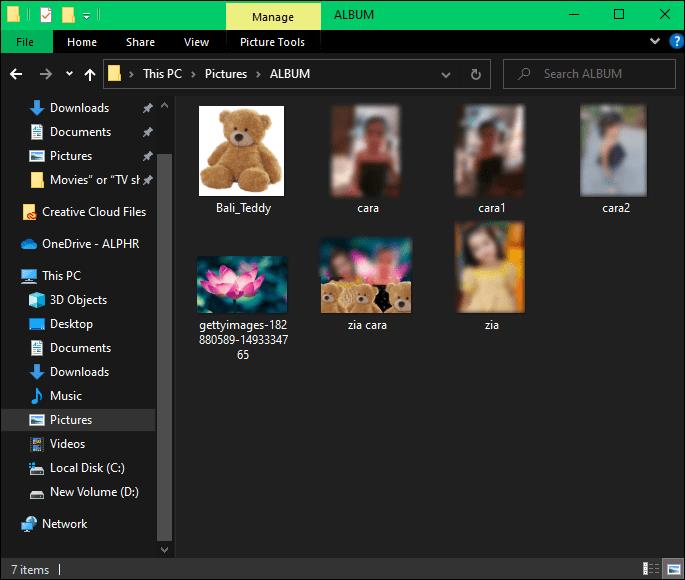
- Pilih gambar yang ingin Anda tampilkan di tayangan slide.
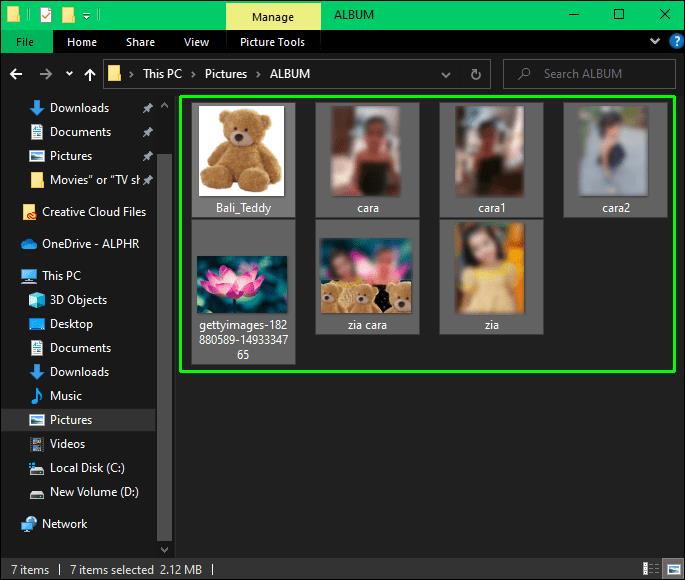
- Klik ikon ke bawah di sudut kanan atas untuk menampilkan bilah menu.
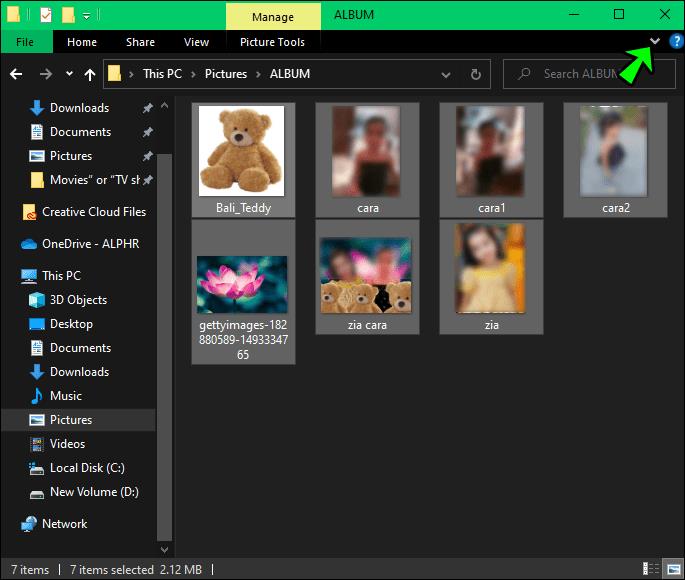
- Pilih opsi "Picture Tools" lalu "Slideshow".
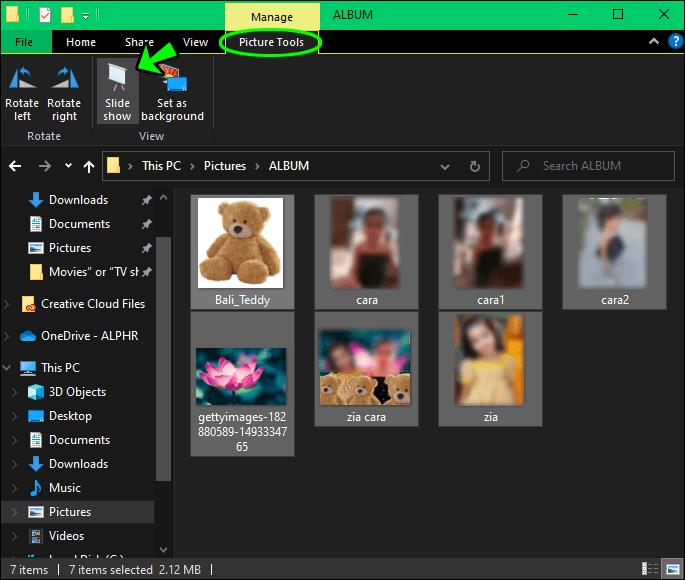
- Tayangan slide akan diputar secara bersamaan di PC dan TV Anda.
Cara Mentransmisikan Slideshow Foto di Mac ke Chromecast
Berbeda dengan PC Windows, komputer Mac tidak akan memiliki menu slide show. Namun, hal ini bisa diatasi dengan menggunakan Google Chrome. Anda harus memasang Google Chrome atau memperbaruinya ke versi terbaru jika Anda sudah memilikinya. Langkah-langkah ini juga berfungsi untuk PC Windows.
- Buka Google Chrome.
- Tambahkan ikon "Cast" ke bilah alat dengan mengeklik tiga titik di pojok kanan atas dan memilih opsi "Cast".
- Klik ikon "Cast" untuk memindai perangkat yang tersedia.
- Pilih "Chromecast" Anda dari daftar.
- Pilih desktop "Cast".
- Klik opsi "Seluruh layar".
- Klik tombol "Bagikan".
- Pilih tayangan slide yang ingin Anda siarkan.
Jika Anda ingin memilih foto saat itu juga, Anda memerlukan ekstensi Chrome yang disebut Tayangan Slide Layar Penuh yang dipasang di browser Chrome Anda. Setelah menginstalnya, ekstensi akan terlihat di bilah alat Chrome. Untuk melanjutkan:
- Tekan ikon "Ekstensi".
- Pilih "Slideshow Layar Penuh."
- Pilih foto dan atur interval waktunya.
- Rangkai salindia akan dimulai di tab Chrome setelah pemilihan.
Cara Mentransmisikan Slideshow Foto di Chromebook ke Chromecast
Untuk Chromebook, Anda juga perlu mengunduh ekstensi Google Cast Chrome. Setelah dipasang, ikon Transmisi akan terlihat di bilah alat Chrome. Untuk memulai transmisi, Anda perlu:
- Buka menu pengaturan.
- Pilih opsi "Cast Devices Available".
- Munculan akan muncul dengan semua aplikasi yang Anda buka, serta seluruh desktop Anda.
- Pilih apa yang ingin Anda siarkan dari pop-up.
- Tayangan slide akan diputar di tab Chrome dan juga di TV.
Slide Terakhir
Seperti yang telah kita lihat, mentransmisikan tayangan slide foto ke Chromecast hanya sedikit berbeda antara perangkat dan sistem operasi yang berbeda. Selain itu, dalam kasus dengan perbedaan yang lebih signifikan, berbagai aplikasi untuk ponsel seperti Aplikasi Gratis CastonTV dan ekstensi browser Chrome nyaman untuk mengatasi hal ini dan menggunakan layar besar tanpa kabel.
Apa pengalaman Anda menggunakan Chromecast dengan perangkat Anda? Pernahkah Anda memiliki pengalaman dengan aplikasi dan ekstensi yang tidak kami sebutkan? Pernahkah Anda mengalami masalah yang tidak terduga? Beri tahu kami di bagian komentar di bawah.